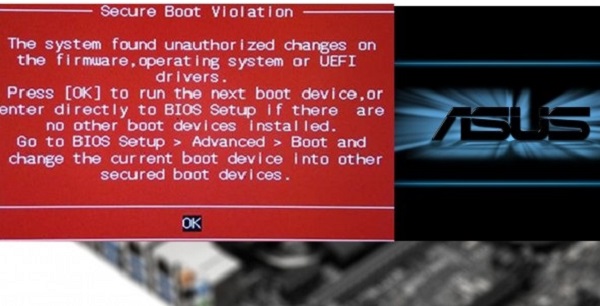Kỹ Thuật
Cách khắc phục lỗi màn hình laptop bị đỏ nhanh chóng, hiệu quả
Lỗi màn hình laptop bị đỏ thường xảy ra khi bạn bật laptop lên thì đột nhiên xuất hiện một màu đỏ “full” màn hình. Lúc này, chắc chắn bạn đang đau đầu vì sợ máy tính dở chứng. Tuy nhiên, đừng quá lo lắng, bài viết dưới đây Giatin.com.vn sẽ giúp bạn tìm ra nguyên nhân để có cách xử lý chính xác và hiệu quả. Hãy cùng theo dõi nhé!
Nguyên nhân chính dẫn đến lỗi màn hình laptop bị đỏ
- Gặp sự cố ở card đồ họa
- Cáp màn hình hỏng, hư hoặc tiếp xúc kém
- Xung đột mainboard (nguyên nhân này thường thì hay xảy ra trên các dòng máy tính Asus)
- Hỏng hóc các phần cứng khác
Thông thường, khi các bạn đang bật laptop lên thường thì sẽ xuất hiện màn hình chào của Windows nó sẽ xuất hiện một màu đỏ bao phủ. Thế nhưng, đối với việc lỗi này thì các thiết bị trên laptop của bạn vẫn đang hoạt động bình thường.
Hướng dẫn cách khắc phục lỗi màn hình laptop bị đỏ
Để sửa được lỗi màn hình laptop bị đỏ trên các bạn thực hiện tất cả những thao tác kiểm tra phía dưới đây để khắc phục nhé:
Thứ nhất: Kiểm tra lại cáp kết nối với màn hình máy tính laptop của bạn để loại bỏ trường hợp nó bị lỏng
Thứ hai: Kiểm tra cáp có bị cong, gãy hay không. Nếu bị gãy bạn chỉ còn cách đi thay mới cáp màn hình khác nhưng nếu cong bạn uốn lại cho đúng là được.
Thứ ba: Màn hình laptop bị đỏ có thể là do bạn đang ở quanh khu vực có từ trường nặng. Nên mang máy tính laptop ra vị trí khác bật lại xem còn bị nữa không nhé!
Thứ tư: Kiểm tra máy tính laptop có card màn hình hay không (thường nguyên nhân này khá ít xảy ra nhưng vẫn không thể loại bỏ được). Nếu bị lỗi card màn hình các bạn tiến hành gỡ Driver card và Update phiên bản mới nhất nhé!
Thứ năm: Chế độ Secure Boot đang xung đột (Cách này xảy ra và cách khắc phục chỉ dành cho Asus). Các bạn đang dùng laptop Asus có thể thực hiện các bước sau để khắc phục lỗi màn hình bị đỏ nhé:
- Bước 1: Reset và nhấn liên tục vào nút Delete khi Asus khởi động lại
- Bước 2: Bạn sẽ được hệ thống chuyển đến giao diện UEFI BIOS (như hình dưới đây). Tiếp đến, các bạn nhấn chọn vào Advanced Mode click tiếp vào tab Boot và cuối cùng chọn Secure Boot.
- Bước 3: Tìm đến “OS Type” và điều chỉnh thành “Other OS“
- Bước 4: Save changes và Reset lại một lần nữa. Tiếp tục, nhấn vào UEFI BIOS bằng cách nhấn nút Delete khi máy tính laptop khởi động.
- Bước 5: Tìm đến mục “Platform Key State” và kiểm tra xem nó đã chuyển sang Unloaded hay chưa. Nếu chưa thì các bạn chuyển nó sang trạng thái Unloaded và khởi động lại laptop là xong.
Sau khi thực hiện 5 cách trên mà bạn vẫn không FIX được lỗi màn hình laptop bị đỏ của mình thì bạn cần mang máy đến Trung tâm bảo hành laptop Asus ở Đà Nẵng để họ kiểm tra và fix lỗi cho mình nhé!
>>> Xem ngay: Làm thế nào khi laptop Asus bật không lên màn hình?
Chúc các bạn thực hiện thành công nhé!